win10双击steam图标没反应怎么办?win10点steam没反应的解决方法
最近大火的吃鸡游戏需要用steam玩,win10系统电脑双击steam图标没反应,怎么办?steam是一个游戏平台,里面有数千款游戏。遇到win10点steam没反应的问题不要着急,接下来一起看下详细解决方法。
具体方法如下:
1、如果你双击桌面上的steam没有反应,那么和我遇到的问题一样;
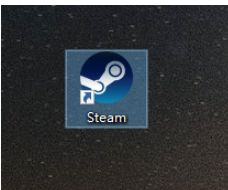
2、按ctrl+alt+delete,打开任务管理器;

3、或者在任务栏点右键打开任务管理器;

4、找到所有steam有关的进程;
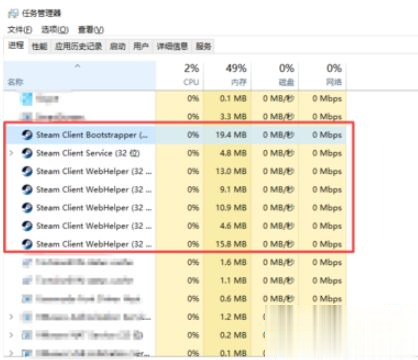
5、点右键然后结束任务;

6、再次双击steam图标,发现可以运行了。

如果你遇到steam打不开,无论怎么点都没反应时,直接参考教程来修复。如果依旧没反应!我们可以尝试使用网络重置的指令。
相关阅读
win7系统排行
热门教程